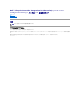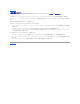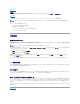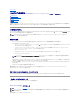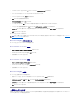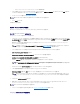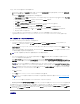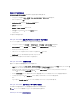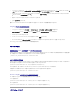Users Guide
1. デルのサポートウェブサイト support.dell.com® Drivers & Downloads (ドライバとダウンロード) にアクセスします。
2. オペレーティングシステム対応した .msi パッケージをシステムのローカルドライブにダウンロードします。
3. .msi パッケージをダブルクリックします。ようこそ 画面が表示されます。
4. 次へ をクリックします。使用許諾契約 が表示されます。
5. ライセンス契約に同意する を選択して 次へ をクリックします。
6. ユーザー名とパスワードを入力して 次へ をクリックします。この情報は、新しく検出された iDRAC 搭載システムのすべてにプロビジョニングされます。
7. ConfigMgr システム管理者の資格情報を入力して、次へ をクリックします。プログラムのインストール準備完了 ウィンドウが表示されます。
8. インストール をクリックします。画面にインストールの進行状況が表示されます。インストールが完了すると、InstallShield ウィザードの完了ウィンドウが表示されます。
9. 終了 をクリックしてインストールを完了します。
DLCI for ConfigMgr のインストールに成功しました。
DLCI for ConfigMgr のアンインストール
DLCI for ConfigMgr をアンインストールするには、以下の手順を実行します。
Microsoft Windows Server 2003 の場合:
1. スタート ® コントロールパネル ® プログラムの追加と削除 の順にクリックします。
2. Dell Lifecycle Controller Integration を選択し、削除 をクリックします。
3. 画面の説明に従ってアンインストールを完了します。
Microsoft Windows Server 2008 の場合
1. スタート ® コントロールパネル ® プログラムと機能 の順にクリックします。
2. Dell Lifecycle Controller Integration を選択し、アンインストール をクリックします。
3. 画面の説明に従ってアンインストールを完了します。
DLCI for ConfigMgr の修復
DLCI for ConfigMgr を修復するには、以下の手順を実行します。
1. 最初に DLCI for ConfigMgr をインストールするときに使用した .msi パッケージをダブルクリックします。ようこそ 画面が表示されます。
2. プログラムのメンテナンス 画面で 修復 を選択し、次へ をクリックします。プログラム修復の 準備完了 画面が表示されます。
3. インストール をクリックします。画面にインストールの進行状況が表示されます。インストールが完了すると、InstallShield ウィザードの完了 ウィンドウが表示されます。
4. 終了 をクリックしてインストールを完了します。
一般的なユーザーシナリオ
この項では、iDRAC 搭載システムを検出して、リモートからオペレーティングシステムを導入する標準的なシナリオを提供します。検出され認証された iDRAC 搭載システムに、リモートからオペレーテ
ィングシステムを導入するには、以下の手順を踏む必要があります。
メモ: インストール過程で、インターネット情報サービス(IIS)の下にプロビジョニングウェブサイトが作成され、設定されます。プロビジョニングサーバーの手動設定については、「IIS 用 Dell プ
ロビジョニングウェブサービスの設定」を参照してください。